- Autorius Abigail Brown [email protected].
- Public 2023-12-17 06:55.
- Paskutinį kartą keistas 2025-06-01 07:17.
Ką žinoti
- Skrendant: paspauskite ir palaikykite CTRL+ Shift ir Refresh klavišą (apskritimas su rodykle), kad pasuktumėte ekraną 90 laipsnių pagal laikrodžio rodyklę. Pakartokite, jei reikia.
- Keiskite numatytąją orientaciją: pasirinkite laikrodį > Nustatymai. Pasirinkite Įrenginys > Ekranai. Dalyje Orientacija pasirinkite pageidaujamą orientaciją.
-
Abu šie metodai veikia ir antriniuose ekranuose.
Šiame straipsnyje paaiškinama, kaip pasukti „Chromebook“ekraną dviem būdais: vienu metu, kai to reikia, ir kitą „Nustatymų“programoje. Jame taip pat pateikiama informacija apie ekrano pasukimą antriniame įrenginyje, jei jį naudojate.
Greitas būdas pasukti „Chromebook“ekraną naudojant klaviatūrą
Greičiausias ir lengviausias būdas pasukti ekraną yra paspausti ir palaikyti CTRL+ Shift ir Atnaujinti Klaviatūros klavišas . Klavišas Refresh atrodo kaip apskritimas su rodykle, esančia tiesiai virš klaviatūros skaičių 3 ir 4. Kiekvieną kartą, kai tai padarysite, ekranas pasisuks 90 laipsnių kampu pagal laikrodžio rodyklę. Pirmą kartą paspausdami šį klavišų derinį, pamatysite iššokantįjį langą, kuriame bus klausiama, ar norite pasukti ekraną. Spustelėkite Tęsti
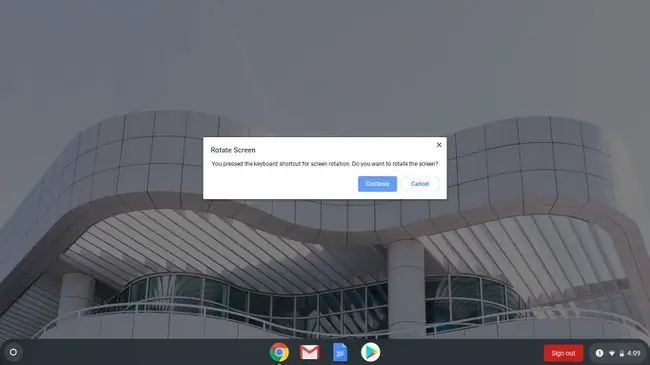
Kaip pasukti ekraną nustatymuose
Jei norite nustatyti vieną pasukimą, kurį norite naudoti visą laiką, galite pakeisti ekrano pasukimą nustatymuose.
-
Spustelėkite laikrodį ir pasirinkite Settings.

Image -
Spustelėkite Įrenginys > Ekranai.

Image -
Skiltyje Orientacija spustelėkite išskleidžiamąjį laukelį. Pasirinkite norimą orientaciją ir būsite pasiruošę eiti.
Jei jūsų „Chromebook“yra „du viename“, o ekranas yra išilgai planšetinio kompiuterio pozicijoje, Orientacija išskleidžiamasis laukelis bus pritemdytas.

Image
Norėdami pasirinkti orientaciją, apverskite ekraną atgal į nešiojamojo kompiuterio režimą. „Chromebook“įrenginiai planšetinio kompiuterio režimu nepaiso orientacijos Display nustatymuose.
Kaip apversti antrąjį ekraną „Chromebook“įrenginyje
Abu šie metodai veikia ir antriniuose ekranuose. Jei prijungėte antrą ekraną, klaviatūros komanda vis tiek veikia. Sukimo orientacija valdoma pagal žymeklio vietą, todėl turėsite perkelti žymeklį į ekraną, kurį norite pasukti.
Nustatymuose kiekvienas ekranas turės savo skirtuką Nustatymai > Įrenginiai > Ekranai. Galite spustelėti bet kurį skirtuką, kad nustatytumėte vieno ekrano orientaciją.
Orientacijos neturi būti vienodos abiejuose ekranuose.
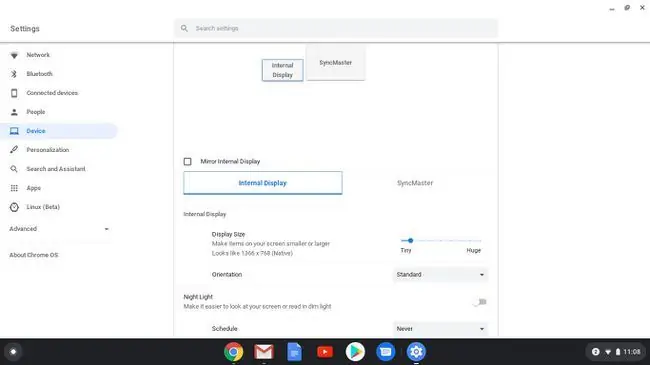
Kita „Chromebook“ekrano pasukimo pastaba
Kai pakeičiate ekrano orientaciją, šis nustatymas įsimenamas net paleidus iš naujo. Vienintelis būdas nepaisyti orientacijos nustatymo - įjungti „Chromebook“planšetinio kompiuterio režimą, jei jis yra „du viename“.
Taip pat svarbu atkreipti dėmesį į tai, kad kinta ir valdymo bloko kryptys, ir orientacija. Pavyzdžiui, kai pasukate ekraną 90 laipsnių kampu, kai pajudėsite pirštą aukštyn ant valdymo bloko, žymeklis bus nukreiptas į ekrano viršų, o tai reiškia, kad jis judės iš kairės į dešinę. Nereikia nė sakyti, kad tai gali būti paini, todėl būkite tam pasiruošę. Turint „Chromebook“įrenginį su jutikliniu ekranu, tai lengviau ištaisyti.






